|
Wir fangen die Lektion an

Halloween 2025
- Materialeigenschaften: Setze die Vordergrundfarbe auf Farbnummer 1 - Setze die Hintergrundfarbe auf Farbnummer 2
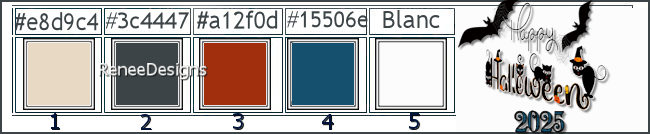
1. - Eigenschaften Vordergrund - Erstelle einen rechteckigen Vorder-/Hintergrund-Farbverlauf mit diesen Einstellungen.
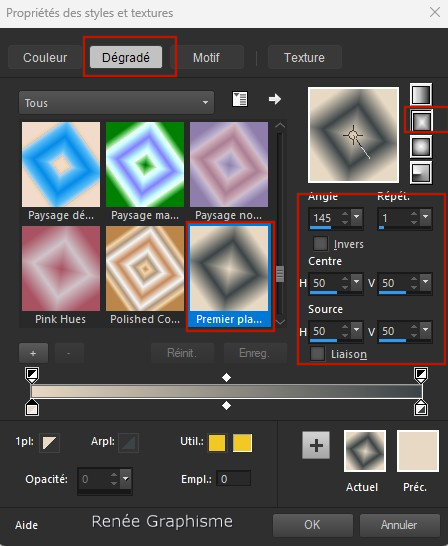
2. Datei - Öffne ein neues transparentes Bild in dieser Größe : 1050 x 700 Pixels
3. Aktiviere das Farbverlaufswerkzeug
 -
Fülle die Ebene mit dem Farbverlauf -
Fülle die Ebene mit dem Farbverlauf
4. Anpassen/Einstellen-Unschärfe - Strahlenförmige Unschärfe mit diesen Einstellungen
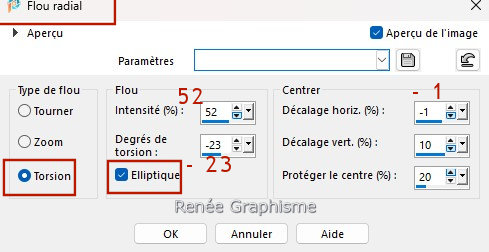
5. Effekte - Plugins – Simple – Diamonds
6. Effekte - Plugins – Simple – Left Right Wrap
7. Auswahl - Auswahl laden/speichern - Auswahl laden aus Datei und wähle Auswahl: ‘’Halloween-2025-1’’
8. Auswahl - Auswahl in eine Ebene umwandeln

9. Effekte - 3D- Effekte - Schlagschatten mit diesen Einstellungen: 0 / 0 / 70 2/ Farbe schwarz
10. Effekte - Plugins – Toadies – What are you 82 /82
11. Effekte - 3D- Effekte - Schlagschatten mit diesen Einstellungen: 0 / 0 / 70 2/ Farbe schwarz
12. Ebenen - Zusammenführen - Sichtbare zusammenfassen
13. Ebenen - Duplizieren
14. Anpassen/Einstellen - Unschärfe - Gaußsche Unschärfe - Radius 25.
15. Anpassen/Einstellen - Fotokorrektur in einem Schritt
16. Effekte - Plugins - Filters in Unlimited 2.0 - ICNET-Filters - Tile
& Mirror - XY Offset 50% (negative)
17. Effekte – Kanteneffekte – Nachzeichnen
18. Öffne die Tube ‘’Renee-TUBES-Halloween-2025-2’’ - Bearbeiten - Kopieren - Aktiviere dein Bild - Bearbeiten -Als neue Ebene einfügen
19. Effekte - Bildeffekte - Nahtloses Kacheln mit diesen Einstellungen
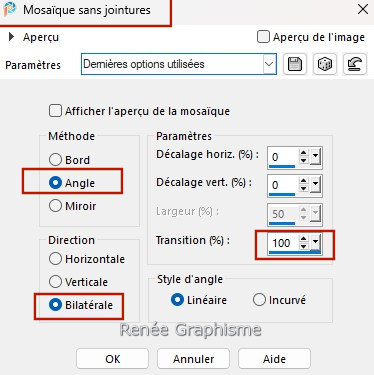
20. Anpassen/Einstellen - Unschärfe - Strahlenförmige Unschärfe mit diesen Einstellungen
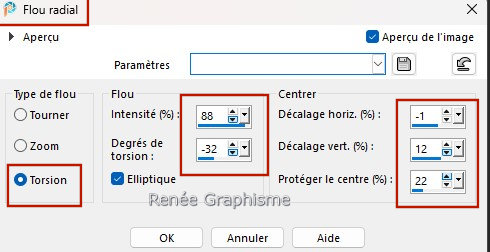
21. Effekte - Benutzerdefinierter Filter - Emboss 3
22. Ebenen- Zusammenführen- Nach unten zusammenfassen
23. Effekte - Plugins - Filters in Unlimited 2.0 - ICNET-Filters - Tile
& Mirror - Seamless Blend (vertical)
24. Effekte - Reflexionseffekte - Spiegelrotation mit diesen Einstellungen
25. Effekte - Plugins – Simple – Left Right Wrap
26. Ebenen - Eigenschaften: Stelle den Mischmodus der Ebene auf "Hartes Licht"
27. Effekte - Plugins – Andromeda - Perspective mit diesen Einstellungen
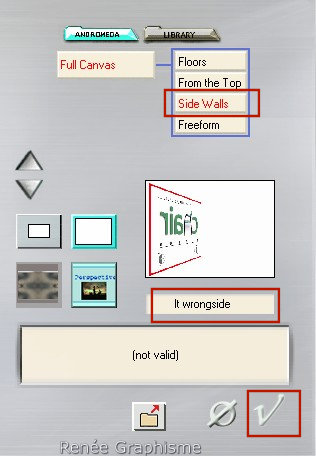
28. Effekte - Bildeffekte - Versatz mit diesen Einstellungen : Horizontalversatz – 32
et Vertikalversatz 0 / Transparent
29. Effekte - Plugins - Nick Softwar Color Effex Pro.3 0 - Bleach
Bypass mit diesen Einstellungen
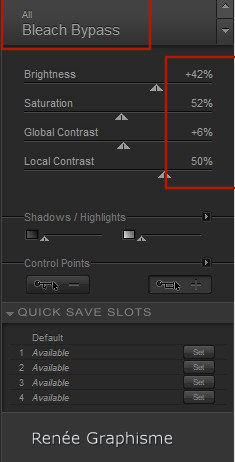
30. Öffne die Tube ‘’
Renee-TUBES-Halloween-2025-3’’
- Bild - Größe ändern - Verkleinern mit 60%
-Bearbeiten - Kopieren - Aktiviere dein Bild - Bearbeiten -Als neue Ebene einfügen
- Verschieben sie die Tube auf den Rahmen.(siehe Vorschaubild)
31. Aktiviere Freihandauswahl - Punkt zu Punkt
- Wie folgt auswählen



32. Effekte - Plugins - Alien Skin EyeCandy 5 – Impact – Perspective
shadow mit diesen Einstellungen
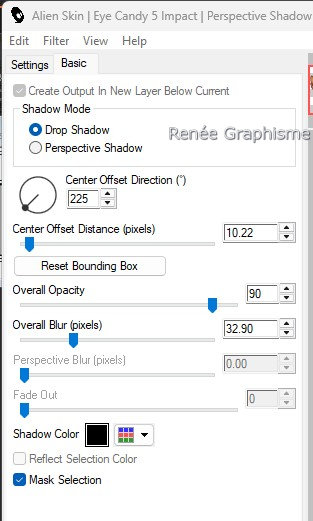
- Aktiviere die darunter liegende Ebene (Kopie von Zusammengefasst)
33. Effekte - 3D- Effekte - Schlagschatten mit diesen Einstellungen: Farbnummer 3
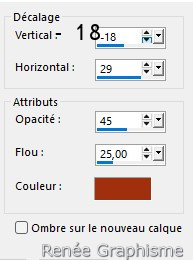
- Aktiviere die oberste Ebene in der Ebenenpalette
34. Ebenen - Neue Rasterebene
35. Auswahl - Auswahl laden/speichern - Auswahl laden aus Datei und wähle Auswahl: ‘’Halloween-2025-2’’
36. Aktiviere das Farbverlaufswerkzeug
 –
Füllen sie die Auswahl mit der Farbnummer 3 –
Füllen sie die Auswahl mit der Farbnummer 3
37. Effekte - Plugins– Ulead Effects - Particle mit diesen Einstellungen
Effect : Smoke
Clic sur Load : Smoke 1
Ok
Ok
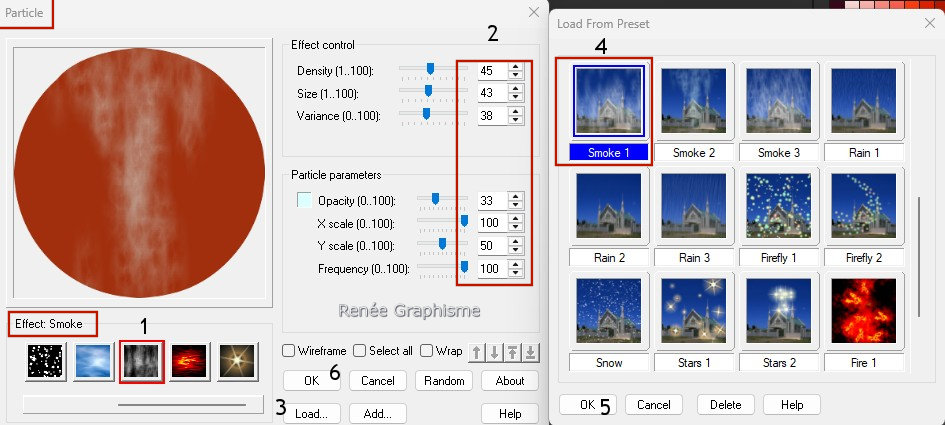
38. Effekte - Plugins - Filters in Unlimited 2.0 - &<Background
Designers IV> - @Night Shadow Pool mit der Standardeinstellung

39. Ebenen - Anordnen - Nach unten verschieben
40. Reduziere die Deckfähigkeit der Ebene auf 67%
- Aktiviere die oberste Ebene in der Ebenenpalette
41. Öffne die Tube ‘’Halloween-petit-titre’’ - Bearbeiten - Kopieren - Aktiviere dein Bild - Bearbeiten -Als neue Ebene einfügen
- Auf dem roten Mond platzieren (siehe Vorschaubild)
42. Ebenen - Neue Rasterebene
43. Auswahl - Auswahl laden/speichern - Auswahl laden aus Datei und wähle Auswahl: ‘’Halloween-2025-3’’
44. Effekte - Plugins - Alien Skin EyeCandy 5 - Impact – Textures -Texture
brick wall - Verwende die voreingestellte Einstellung -Preset :’’Halloween-renee-2025-Brick-Wall’’

44a. Effekte - Plugins – Andromeda - Perspective mit diesen Einstellungen
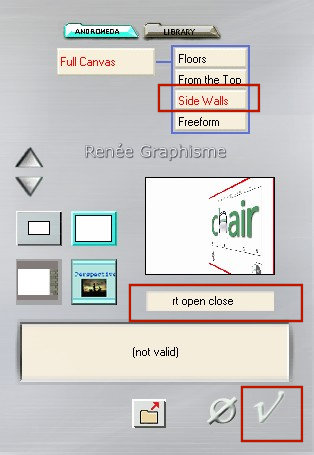
45. Öffne die Tube ‘’ Renee-TUBES-Halloween-2025-4’’ - Bearbeiten - Kopieren - Aktiviere dein Bild - Bearbeiten -Als neue Ebene einfügen
46. Drücke das K auf der Tastatur (Auswählen) mit diesen Einstellungen
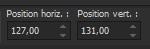 127 /131
127 /131
- Drücke das M auf der Tastatur zum deaktivieren
47. Ebenen - Neue Rasterebene
48. Auswahl - Auswahl laden/speichern - Auswahl laden aus Datei und wähle Auswahl: ‘’Halloween-2025-4’’
49. Aktiviere das Farbverlaufswerkzeug  - Füllen sie die Auswahl mit der Farbe weiß (5 Mal in die Auswahl klicken)
- Füllen sie die Auswahl mit der Farbe weiß (5 Mal in die Auswahl klicken)
50. Effekte - Plugins- L & K's - Pia auf 21
51. Effekte - 3D- Effekte - Schlagschatten mit diesen Einstellungen: 2/ -12
/ 65/ 6 Farbe schwarz

52. Effekte - 3D- Effekte - Schlagschatten mit diesen Einstellungen: 2/ -12
/ 65/ 6 -Farbe #3c4447 (2)
53. Ebenen - Neue Rasterebene
54. Auswahl - Auswahl laden/speichern - Auswahl laden aus Datei und wähle Auswahl: ‘’Halloween-2025-5’’
55. Aktiviere das Farbverlaufswerkzeug
– Füllen sie die Auswahl mit der Farbnummer 4
56. Effekte – Kanteneffekte – Stark nachzeichnen
- Ein zweites Mal wiederholen
57. Effekte - Plugins - Filters in Unlimited 2.0 - Toadies - Living
Sine (circular) mit der Standardeinstellung

58. Ebenen - Eigenschaften: Stelle den Mischmodus der Ebene auf "Hartes Licht"
59. Öffne die Tube ‘’Renee-TUBES-Halloween-2025-5’’ - Bearbeiten - Kopieren - Aktiviere dein Bild - Bearbeiten -Als neue Ebene einfügen
- Nach eigenem Geschmack platzieren
60. Effekte - Plugins - Alien Skin EyeCandy 5 – Impact – Perspective
Shadow mit diesen Einstellungen
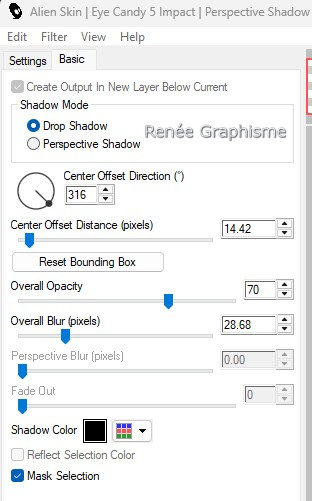
61. Ebenen - Anordnen - Nach unten verschieben
- Aktiviere die oberste Ebene in der Ebenenpalette
62. Öffne die Tube ‘’Renee-TUBES-Halloween-2025-1’’ - Bearbeiten - Kopieren - Aktiviere dein Bild - Bearbeiten -Als neue Ebene einfügen
Verschieben sie die Tube an ihren Platz
63. Effekte - Plugins - Alien Skin EyeCandy 5 – Impact – Perspective
Shadow wie eingestellt
64. Bild - Rand hinzufügen mit 1 Pixel – Farbnummer 2
Bild - Rand hinzufügen mit 15 Pixels – Farbe weiß
Bild - Rand hinzufügen mit 4 Pixels – Farbnummer 3
Bild - Rand hinzufügen mit 35 Pixels – Farbe weiß
65. Auswahl- Alle auswählen
66. Auswahl - Ändern - Verkleinern mit 15 pixels
67. Effekte - Plugins- AAA Frame Works mit diesen Einstellungen
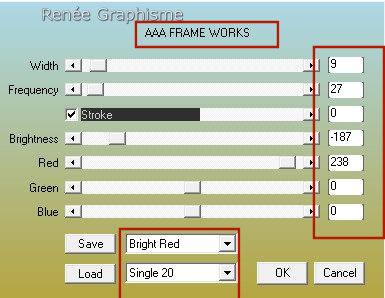
68. Effekte - 3D- Effekte - Schlagschatten mit diesen Einstellungen: 0 / 0 / 100 / 75 Farbe schwarz

- Fügen Sie das Wasserzeichen des Autors und Ihr eigenes Wasserzeichen hinzu.
69. Ebenen - Zusammenführen - Alle zusammenfassen
70. Bild - Größe ändern - Verkleinern mit 1005 Pixels Breite - Größer aller Ebene anpassen aktiviert
Speichern als JPG.

Ich hoffe, es hat Ihnen genauso viel Spaß gemacht wie mir, ihn zu schreiben.
Renée
Diese Lektion wurde von Renée geschrieben am 17/08/2025
Aufgestellt und ausgegeben
in 2025
***
*
Jede Ähnlichkeit mit einer bestehenden Lektion ist rein zufällig.
* Ich möchte euch allen danken, die ihr mit uns und für uns gearbeitet habt, den Tubern und den Übersetzerinnen.
Danke !
|



